Instrucciones de eliminación de la extensión secuestradora de navegador "Baro Search"
Secuestrador de navegadoresConocido también como: Redirección barosearch.com
Obtenga un escaneo gratuito y verifique si su computadora está infectada.
ELIMÍNELO AHORAPara usar el producto con todas las funciones, debe comprar una licencia para Combo Cleaner. 7 días de prueba gratuita limitada disponible. Combo Cleaner es propiedad y está operado por RCS LT, la empresa matriz de PCRisk.
¿Qué es "Baro Search"?
Mientras investigamos páginas web de descarga dudosas, descubrimos la extensión del navegador "Baro Search". Después de analizarlo, determinamos que funciona como un secuestrador de navegador y promueve el motor de búsqueda ilegítimo barosearch.com. Además, este software engañoso espía la actividad de navegación de los usuarios.
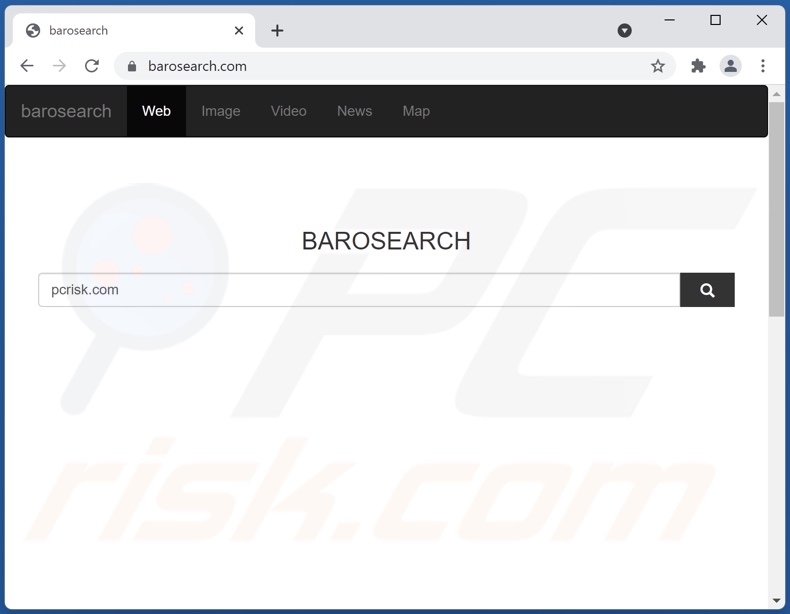
Descripción general del secuestrador de navegador "Baro Search"
Luego de una instalación exitosa en nuestra máquina de prueba, "Baro Search" asignó barosearch.com como motor de búsqueda predeterminado del navegador, nueva pestaña/ventana y URL de página de inicio. Por lo tanto, se abrieron nuevas pestañas/ventanas del navegador y se realizaron búsquedas web a través de la barra de direcciones URL, lo que resultó en redireccionamientos al sitio barosearch.com. Además, "Baro Search" emplea técnicas que aseguran la persistencia para complicar su eliminación.
Los motores de búsqueda fraudulentos rara vez son capaces de generar resultados de búsqueda, por lo que redirigen a los legítimos. Barosearch.com no es una excepción: notamos que causaba una cadena de redirección que consistía en my-search.com, trafficjunction.com y terminaba con el motor de búsqueda de Bing (bing.com). Sin embargo, barosearch.com podría aterrizar en otro lugar, ya que los redireccionamientos pueden depender de ciertos fautores, como la geolocalización del usuario.
Además, "Baro Search" tiene funcionalidades de seguimiento de datos. Los secuestradores de navegador generalmente se enfocan en los siguientes datos: URL visitadas, páginas vistas, consultas buscadas, detalles de identificación personal, nombres de usuario/contraseñas, números de tarjetas de crédito, etc. La información recopilada se puede monetizar a través de la venta a terceros.
En resumen, la presencia de software secuestrador de navegador como "Baro Search" en los dispositivos puede ocasionar graves problemas de privacidad, pérdidas financieras e incluso robo de identidad.
| Nombre | Baro Search |
| Tipo de Amenaza | Secuestrador de navegador, Redirección, Secuestrador de búsqueda, Barra de herramientas, Nueva pestaña no deseada |
| Extensión(es) de Navegador | Baro Search |
| URL Promocionada | barosearch.com |
| Nombres de Detección (barosearch.com) | Heimdal Security (Malicious), Lista Completa de Detecciones (VirusTotal) |
| Dirección IP de Servicio (barosearch.com) | 172.67.154.53 |
| Configuraciones Afectadas de Navegador | Página de inicio, nueva pestaña URL, motor de búsqueda predeterminado |
| Síntomas | Configuración de navegador de Internet manipulada (página de inicio, motor de búsqueda de Internet predeterminado, configuración de nueva pestaña). Los usuarios se ven obligados a visitar el sitio web del secuestrador y buscar en Internet utilizando sus motores de búsqueda. |
| Métodos de Distribución | Anuncios emergentes engañosos, instaladores de software libre (agrupación/bundling), falsos instaladores de Flash Player. |
| Daño | Seguimiento del navegador de Internet (posibles problemas de privacidad), visualización de anuncios no deseados, ser redirigido a sitios web dudosos. |
| Eliminación de Malware |
Para eliminar posibles infecciones de malware, escanee su computadora con un software antivirus legítimo. Nuestros investigadores de seguridad recomiendan usar Combo Cleaner. Descargue Combo Cleaner para WindowsEl detector gratuito verifica si su equipo está infectado. Para usar el producto con todas las funciones, debe comprar una licencia para Combo Cleaner. 7 días de prueba gratuita limitada disponible. Combo Cleaner es propiedad y está operado por RCS LT, la empresa matriz de PCRisk. |
Ejemplos de secuestradores de navegador
Search-Guard, MySpace Tab y Power-Cleaner son solo algunos ejemplos de los secuestradores de navegador que hemos analizado recientemente.
Este software parece legítimo y ofrece funcionalidades "prácticas" y "ventajosas". Sin embargo, las funciones anunciadas rara vez funcionan según lo prometido y, en la mayoría de los casos, no funcionan en absoluto. Por lo tanto, los secuestradores de navegador no solo son inútiles, sino que también ponen en peligro la seguridad del dispositivo/usuario.
¿Cómo se instaló "Baro Search" en mi computadora?
Encontramos a "Baro Search" de una página de descarga cuestionable. El software de este tipo a menudo se envía a través de dichos sitios y puede tener páginas web de descarga "oficiales". La mayoría de los usuarios ingresan a estos páginas web a través de redireccionamientos provocados por anuncios intrusivos, URLs mal escritas, páginas que usan redes publicitarias no autorizadas, notificaciones spam en el navegador o adware instalado.
El software secuestrador de navegador también se propaga utilizando la técnica de empaquetado: empaqueta instaladores de programas ordinarios con complementos no deseados o maliciosos. Descarga de fuentes dudosas (por ejemplo, software gratuito y sitios de terceros, redes de intercambio punto a punto, etc.) e instalaciones apresuradas: aumenta el riesgo de permitir contenido incluido en el dispositivo.
Los anuncios intrusivos también se utilizan para distribuir secuestradores de navegador. Una vez que se hace clic en ellos, algunos de estos anuncios pueden ejecutar scripts para realizar descargas/instalaciones sigilosas.
¿Cómo evitar la instalación de secuestradores de navegador?
La precaución y la vigilancia son claves para la seguridad del dispositivo y del usuario. Por lo tanto, recomendamos encarecidamente investigar el software y descargarlo solo desde canales oficiales/verificados. Además, durante la instalación, es crucial leer los términos, estudiar las posibles opciones, usar la configuración "Personalizada/Avanzada" y optar por no recibir todas las adiciones.
Otra recomendación es abordar la navegación con cuidado, ya que el contenido ilegítimo y malicioso tiende a parecer inofensivo. Por ejemplo, los anuncios intrusivos parecen inocuos pero redirigen a páginas web muy cuestionables (por ejemplo, apuestas, citas de adultos, pornografía, etc.).
Si encuentra anuncios y/o redireccionamientos de este tipo, verifique el sistema y elimine de inmediato todas las aplicaciones sospechosas y las extensiones/complementos del navegador. Si su computadora ya está infectada con "Baro Search", le recomendamos que ejecute un análisis con Combo Cleaner Antivirus para Windows para eliminar automáticamente este secuestrador de navegador.
Permisos solicitados por el secuestrador de navegador "Baro Search":
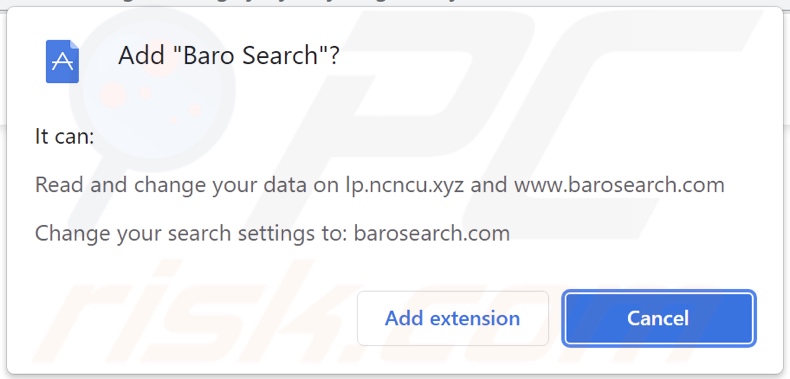
Página web que promociona al secuestrador de navegador "Baro Search":
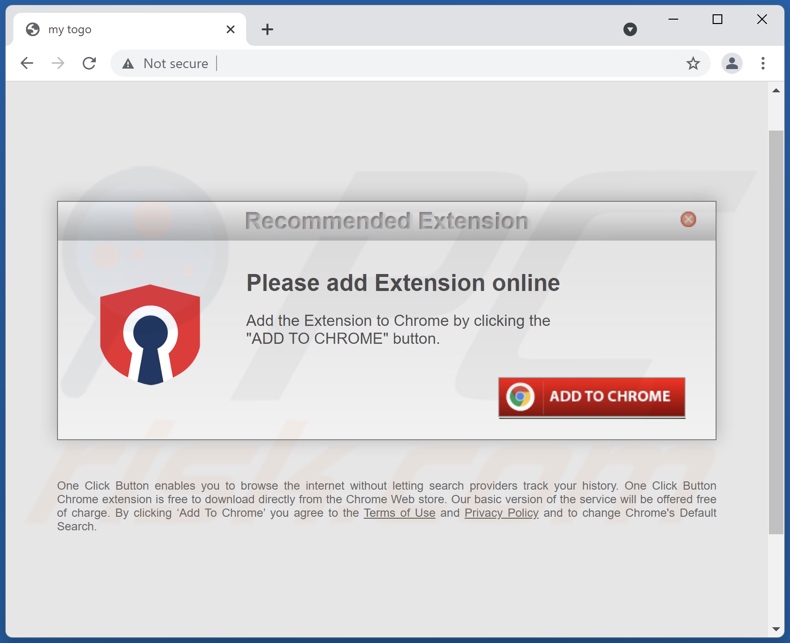
Apariencia de la redirección de barosearch.com (a través de my-search.com y trafficjunction.com) al motor de búsqueda de Bing (GIF):
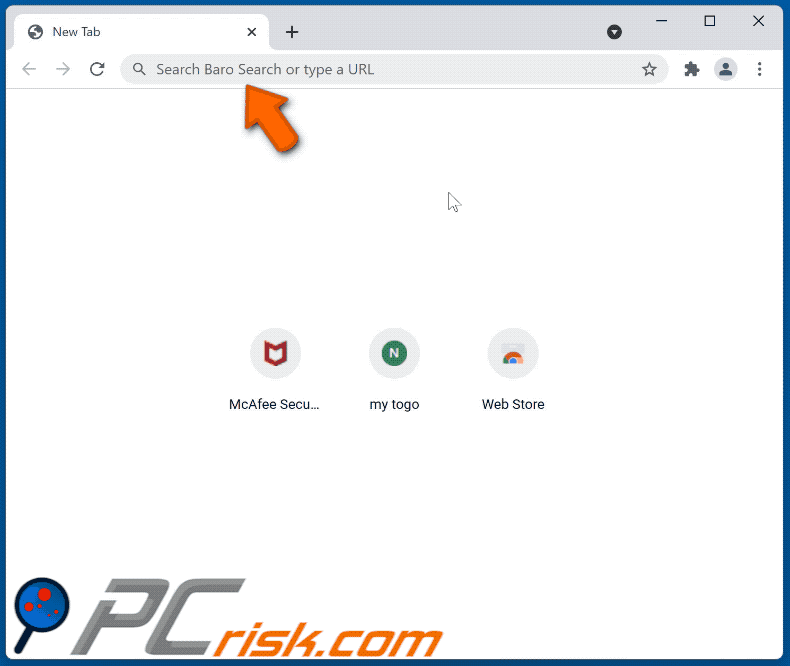
Eliminación automática instantánea de malware:
La eliminación manual de amenazas puede ser un proceso largo y complicado que requiere conocimientos informáticos avanzados. Combo Cleaner es una herramienta profesional para eliminar malware de forma automática, que está recomendado para eliminar malware. Descárguelo haciendo clic en el siguiente botón:
DESCARGAR Combo CleanerSi decide descargar este programa, quiere decir que usted está conforme con nuestra Política de privacidad y Condiciones de uso. Para usar el producto con todas las funciones, debe comprar una licencia para Combo Cleaner. 7 días de prueba gratuita limitada disponible. Combo Cleaner es propiedad y está operado por RCS LT, la empresa matriz de PCRisk.
Menú rápido:
- ¿Qué es "Baro Search"?
- PASO 1. Desinstalar la aplicación "Baro Search" usando el Panel de Control.
- PASO 2. Eliminar el secuestrador de navegadores "Baro Search" de Google Chrome.
- PASO 3. Eliminar la página de inicio barosearch.com y el motor de búsqueda predeterminado de Mozilla Firefox.
- PASO 4. Eliminar la redirección barosearch.com de Safari.
- PASO 5. Eliminar los complementos no autorizados de Microsoft Edge.
Eliminación del secuestrador de navegador "Baro Search":
Usuarios de Windows 10:

Haga clic con el botón derecho en la esquina inferior izquierda de la pantalla, en el Menú de acceso rápido, seleccione Panel de control. En la nueva ventana, elija Desinstalar un programa.
Usuarios de Windows 7:

Haga clic en Inicio (El "logo de Windows" en la esquina inferior izquierda de su escritorio), elija Panel de control. Localice la opción Programas y características y haga clic en Desinstalar un programa.
Usuarios de macOS (OSX):

Haga clic Finder, en la nueva ventana, seleccione Aplicaciones. Arrastre la app desde la carpeta Aplicaciones hasta la papelera (ubicada en su Dock). Seguidamente, haga clic derecho sobre el icono de la papelera y seleccione Vaciar papelera.
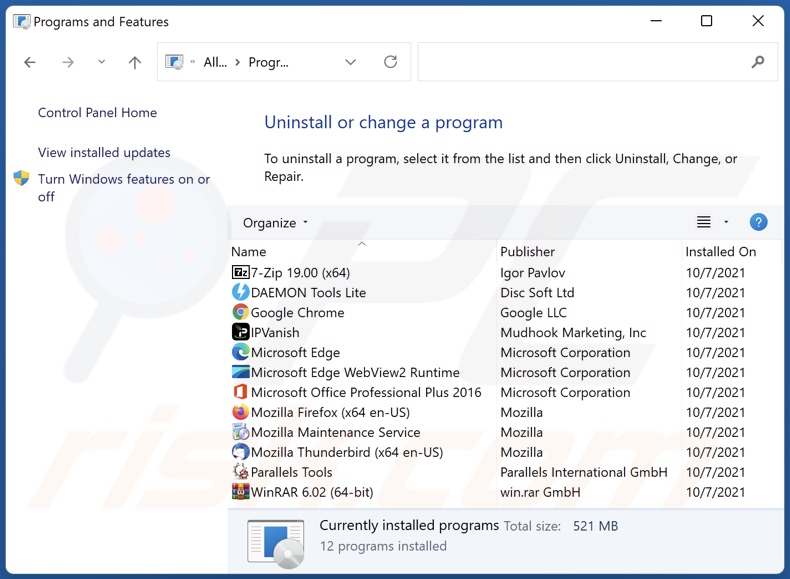
En la ventana de desinstalación de programas: busque cualquier aplicación sospechosa instalada recientemente (por ejemplo, "Baro Search"), seleccione dichas entradas y haga clic en "Desinstalar" o "Eliminar".
Después de desinstalar las aplicaciones potencialmente no deseadas que provocan que el navegador redirija al sitio web barosearch.com, escanee su computadora en busca de componentes restantes no deseados. Para escanear su computadora, utilice software de eliminación de malware recomendado.
DESCARGAR eliminador de infecciones de malware
Combo Cleaner verifica si su equipo está infectado. Para usar el producto con todas las funciones, debe comprar una licencia para Combo Cleaner. 7 días de prueba gratuita limitada disponible. Combo Cleaner es propiedad y está operado por RCS LT, la empresa matriz de PCRisk.
Eliminar el secuestrador de navegador "Baro Search" de los navegadores de Internet:
Video que muestra cómo eliminar las redirecciones del navegador:
 Eliminar extensiones maliciosas de Google Chrome:
Eliminar extensiones maliciosas de Google Chrome:
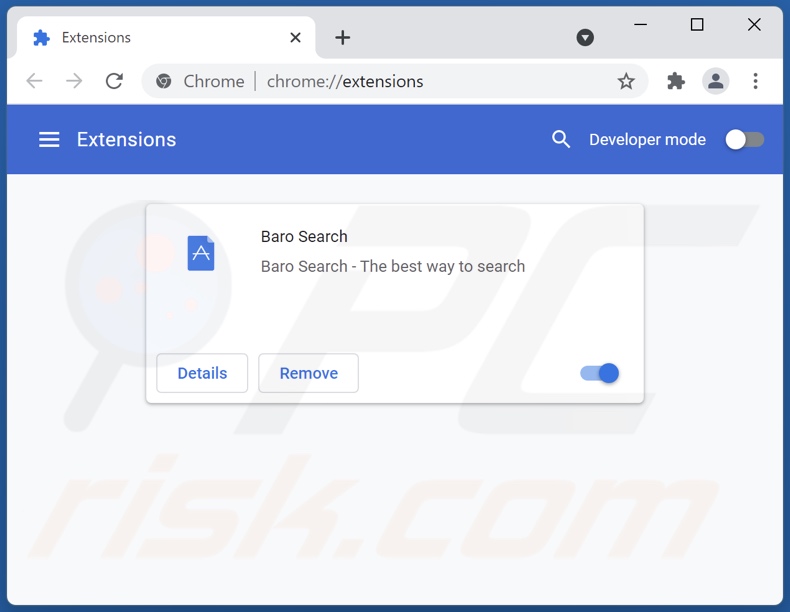
Haga clic en el ícono del menú de Chrome ![]() (en la esquina superior derecha de Google Chrome), seleccione "Más herramientas" y haga clic en "Extensiones". Localice "Baro Search", y otros complementos de navegador sospechosos recientemente instalados, y elimínelos.
(en la esquina superior derecha de Google Chrome), seleccione "Más herramientas" y haga clic en "Extensiones". Localice "Baro Search", y otros complementos de navegador sospechosos recientemente instalados, y elimínelos.
Cambie su página de inicio:
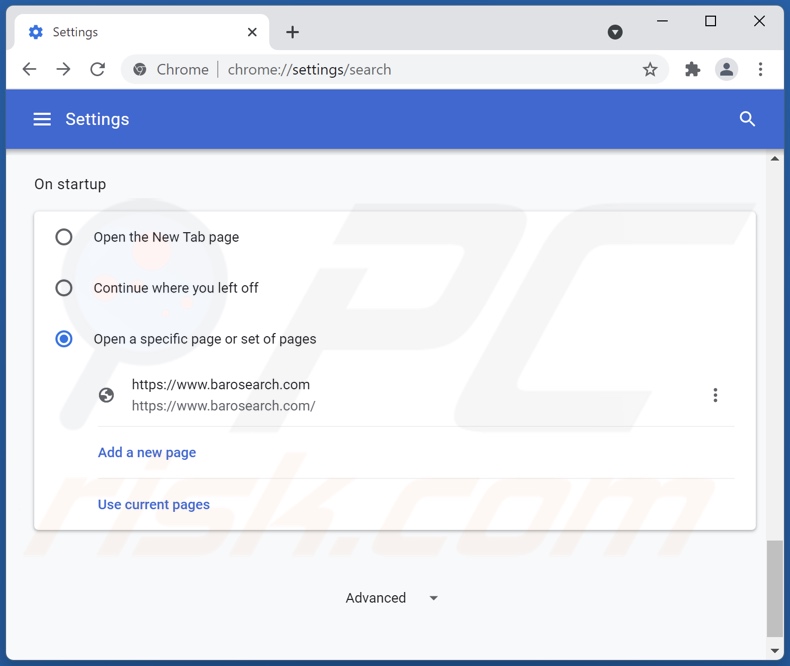
Haga clic en el ícono del menú de Chrome ![]() (en la esquina superior derecha de Google Chrome), seleccione "Configuración". En la sección "Al iniciar", desactive "Baro Search", busque la URL del secuestrador del navegador (hxxp://www.barosearch.com) debajo de la opción "Abrir un conjunto de páginas específico". Si está presente, haga clic en el icono de tres puntos verticales y seleccione "Eliminar".
(en la esquina superior derecha de Google Chrome), seleccione "Configuración". En la sección "Al iniciar", desactive "Baro Search", busque la URL del secuestrador del navegador (hxxp://www.barosearch.com) debajo de la opción "Abrir un conjunto de páginas específico". Si está presente, haga clic en el icono de tres puntos verticales y seleccione "Eliminar".
Cambie su motor de búsqueda predeterminado:
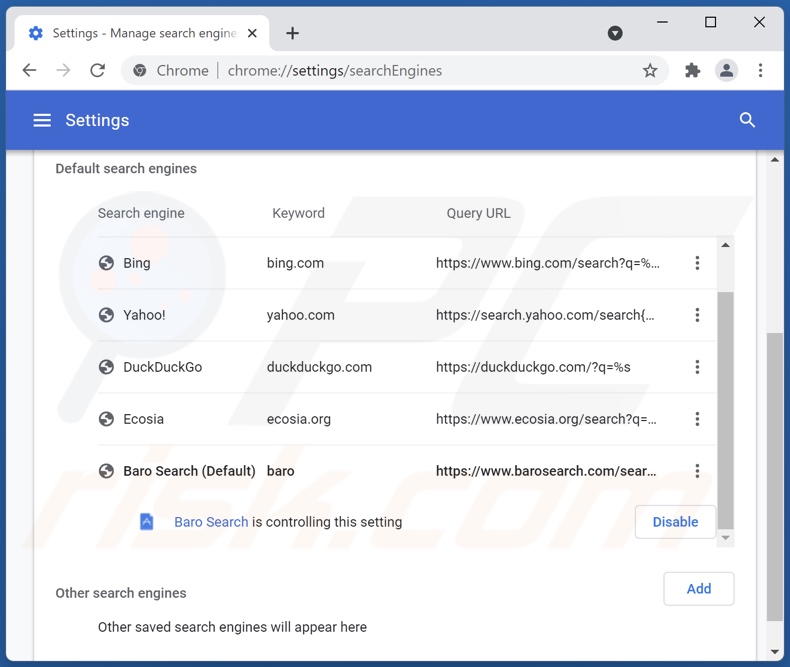
Para cambiar su motor de búsqueda predeterminado en Google Chrome: Haga clic en el icono del menú de Chrome ![]() (en la esquina superior derecha de Google Chrome), seleccione "Configuración", en la sección "Motor de búsqueda", haga clic en "Administrar motores de búsqueda...", en la lista abierta busque "barosearch.com" y cuando lo tenga ubicado, haga clic en los tres puntos verticales cerca de esta URL y seleccione "Eliminar de la lista".
(en la esquina superior derecha de Google Chrome), seleccione "Configuración", en la sección "Motor de búsqueda", haga clic en "Administrar motores de búsqueda...", en la lista abierta busque "barosearch.com" y cuando lo tenga ubicado, haga clic en los tres puntos verticales cerca de esta URL y seleccione "Eliminar de la lista".
Método opcional:
Si sigue teniendo problemas para eliminar redirección barosearch.com, restablezca la configuración predeterminada del navegador Google Chrome. Haga clic en el icono de menú en Chrome ![]() (parte superior derecha de Google Chrome) y seleccione Configuración. Diríjase a la parte inferior de la pantalla. Haga clic en el enlace Configuración avanzada.
(parte superior derecha de Google Chrome) y seleccione Configuración. Diríjase a la parte inferior de la pantalla. Haga clic en el enlace Configuración avanzada.

De nuevo, utilice la barra de desplazamiento para ir a la parte inferior de la pantalla y haga clic en el botón Restablecer (Restaura los valores predeterminados originales de la configuración).

En la nueva ventana, confirme que quiere restablecer la configuración predeterminada de Google Chrome haciendo clic en el botón Restablecer.

 Eliminar complementos maliciosos de Mozilla Firefox:
Eliminar complementos maliciosos de Mozilla Firefox:
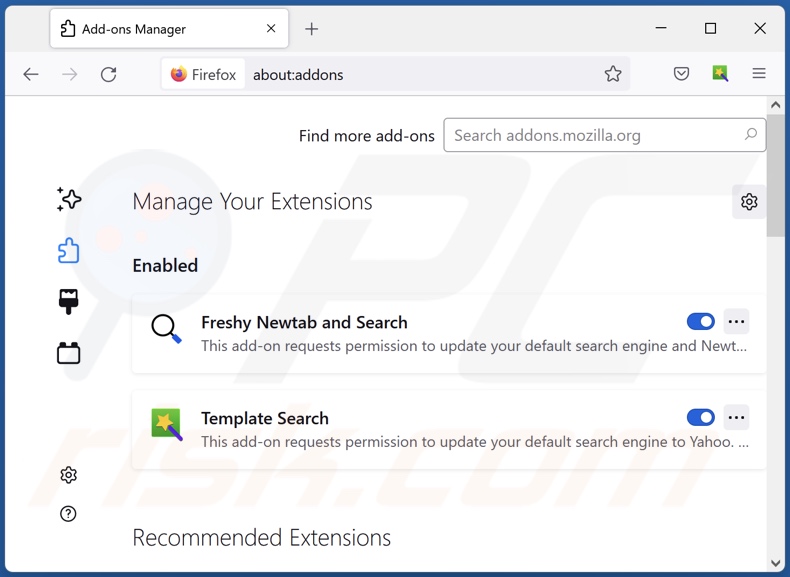
Haga clic en el menú de Firefox ![]() (en la esquina superior derecha de la ventana principal), seleccione "Complementos". Haga clic en "Extensiones" y elimine "Baro Search", así como todos los complementos de navegador sospechosos recientemente instalados.
(en la esquina superior derecha de la ventana principal), seleccione "Complementos". Haga clic en "Extensiones" y elimine "Baro Search", así como todos los complementos de navegador sospechosos recientemente instalados.
Cambie su página de inicio:
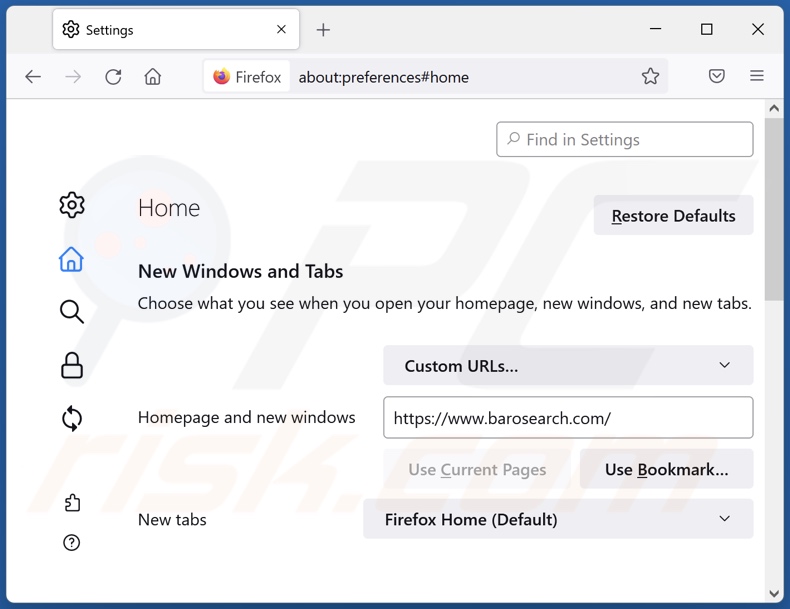
Para restablecer su página de inicio, haga clic en el menú de Firefox ![]() (en la esquina superior derecha de la ventana principal), luego seleccione "Opciones", en la ventana abierta desactive "Baro Search", elimine hxxp://barosearch.com e ingrese su dominio preferido, que se abrirá cada vez que inicie Mozilla Firefox.
(en la esquina superior derecha de la ventana principal), luego seleccione "Opciones", en la ventana abierta desactive "Baro Search", elimine hxxp://barosearch.com e ingrese su dominio preferido, que se abrirá cada vez que inicie Mozilla Firefox.
Cambie su motor de búsqueda predeterminado:
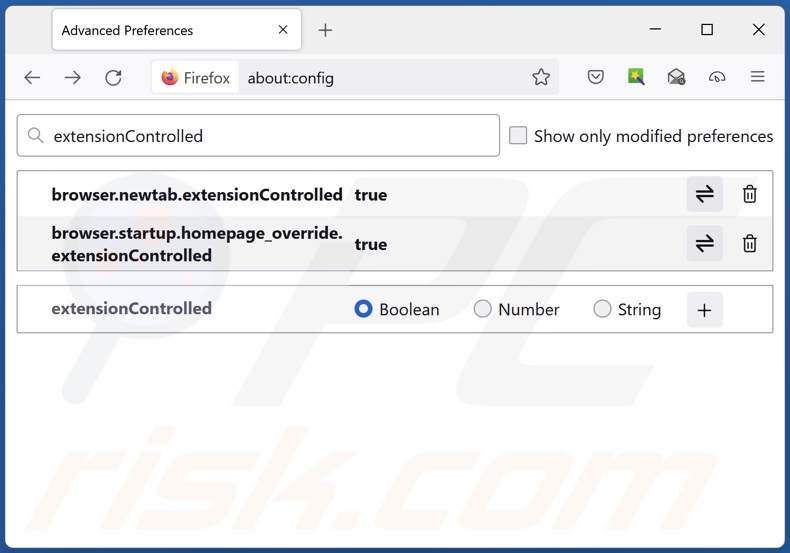
En la barra de direcciones URL, escriba about:config y presione Enter.
Haga clic en "I'll be careful, I promise!".
En el filtro de búsqueda en la parte superior, escriba: "extensionControlled".
Coloque ambos resultados a "false" haciendo doble clic en cada entrada, o haciendo click en el botón ![]() .
.
Método opcional:
Los usuarios con problemas para eliminar de redirección barosearch.com pueden restablecer la configuración de Mozilla Firefox.
Abra Mozilla Firefox; en la esquina superior derecha de la ventana principal, haga clic en el menú de Firefox ![]() ; en el menú desplegado, pulse sobre el icono Abrir menú de ayuda
; en el menú desplegado, pulse sobre el icono Abrir menú de ayuda ![]()

Seleccione Información para solucionar problemas.

En la nueva pantalla, haga clic en el botón Restablecer Firefox.

En la nueva ventana, confirme que desea restablecer la configuración predeterminada de Mozilla Firefox haciendo clic en el botón Restablecer.

 Eliminar extensiones maliciosas en Safari:
Eliminar extensiones maliciosas en Safari:

Cerciórese de que su navegador Safari está activo y pulse sobre el menú Safari. Luego, seleccione Preferencias…

En la ventana de preferencias, seleccione la pestaña Extensiones. Localice aquellas extensiones instaladas recientemente que parezcan sospechosas y desinstálelas.

En la ventana de preferencias, seleccione la pestaña General y cerciórese de que su página de inicio es una URL que ha elegido usted. Si un secuestrador de navegadores la ha cambiado, modifíquela.

En la ventana de preferencias, seleccione la pestaña de búsqueda y asegúrese de que su buscador preferido está configurado como predeterminado.
Método opcional:
Asegúrese de que su navegador Safari está activo y haga clic en el menú Safari. Seleccione Borrar historial y datos de sitios webs del menú desplegable.

En el cuadro de diálogo que se ha abierto, seleccione Todo el historial y pulse el botón Borrar historial.

 Elimine las extensiones maliciosas de Microsoft Edge:
Elimine las extensiones maliciosas de Microsoft Edge:

Haga clic en el ícono de menú de Edge ![]() (en la esquina superior derecha de Microsoft Edge), seleccione "Extensiones". Localice los complementos de navegador sospechosos recientemente instalados y elimínelos.
(en la esquina superior derecha de Microsoft Edge), seleccione "Extensiones". Localice los complementos de navegador sospechosos recientemente instalados y elimínelos.
Cambie su página de inicio y la configuración de nueva pestaña:

Haga clic en el ícono de menú de Edge ![]() (en la esquina superior derecha de Microsoft Edge), seleccione "Configuración". En la sección "Al iniciar", busque el nombre del secuestrador del navegador y haga clic en "Desactivar".
(en la esquina superior derecha de Microsoft Edge), seleccione "Configuración". En la sección "Al iniciar", busque el nombre del secuestrador del navegador y haga clic en "Desactivar".
Cambie su motor de búsqueda predeterminado de Internet:

Para cambiar su motor de búsqueda predeterminado en Microsoft Edge: haga clic en el ícono del menú de Edge ![]() (en la esquina superior derecha de Microsoft Edge), seleccione "Privacidad y servicios", desplácese hasta la parte inferior de la página y seleccione "Barra de dirección". En la sección "Motores de búsqueda utilizados en la barra de direcciones", busque el nombre del motor de búsqueda de Internet no deseado, cuando lo encuentre, haga clic en el botón "Desactivar" cerca de él. Alternativamente, puede hacer clic en "Administrar motores de búsqueda", en el menú abierto busque motores de búsqueda de Internet no deseados. Haga clic en el icono del rompecabezas
(en la esquina superior derecha de Microsoft Edge), seleccione "Privacidad y servicios", desplácese hasta la parte inferior de la página y seleccione "Barra de dirección". En la sección "Motores de búsqueda utilizados en la barra de direcciones", busque el nombre del motor de búsqueda de Internet no deseado, cuando lo encuentre, haga clic en el botón "Desactivar" cerca de él. Alternativamente, puede hacer clic en "Administrar motores de búsqueda", en el menú abierto busque motores de búsqueda de Internet no deseados. Haga clic en el icono del rompecabezas ![]() cerca de él y seleccione "Desactivar".
cerca de él y seleccione "Desactivar".
Método opcional:
Si continúa teniendo problemas con la eliminación de redirección barosearch.com, restablezca la configuración del navegador Microsoft Edge. Haga clic en el ícono de menú de Edge ![]() (en la esquina superior derecha de Microsoft Edge) y seleccione Configuración.
(en la esquina superior derecha de Microsoft Edge) y seleccione Configuración.

En el menú de configuración abierto, seleccione Restablecer configuración.

Seleccione Restaurar configuración a sus valores predeterminados. En la ventana abierta, confirme que desea restablecer la configuración predeterminada de Microsoft Edge haciendo clic en el botón Restablecer.

- Si esto no ayudó, siga estas instrucciones que explican cómo restablecer el navegador Microsoft Edge.
Resumen:
 Un secuestrador de navegadores es un tipo de software publicitario que modifica la configuración de los navegadores, ya que cambia la página de inicio y motor de búsqueda predeterminado por un sitio web no deseado. Muy frecuentemente, este tipo de software publicitario se introduce en el sistema operativo del usuario a través de las descargas de programas gratuitos. Si su descarga está gestionada por un cliente de descargas, asegúrese de descartar la instalación de barras de herramientas o aplicaciones promocionadas que pretendan cambiar la página de inicio y motor de búsqueda predeterminados.
Un secuestrador de navegadores es un tipo de software publicitario que modifica la configuración de los navegadores, ya que cambia la página de inicio y motor de búsqueda predeterminado por un sitio web no deseado. Muy frecuentemente, este tipo de software publicitario se introduce en el sistema operativo del usuario a través de las descargas de programas gratuitos. Si su descarga está gestionada por un cliente de descargas, asegúrese de descartar la instalación de barras de herramientas o aplicaciones promocionadas que pretendan cambiar la página de inicio y motor de búsqueda predeterminados.
Ayuda para la desinfección:
Si se encuentra con problemas al intentar eliminar redirección barosearch.com de sus navegadores, por favor pida ayuda en nuestro foro de eliminación de programas maliciosos.
Publique un comentario:
Si dispone de más información sobre redirección barosearch.com o sobre la forma de eliminarlo, por favor comparta su conocimiento en la sección de comentarios de abajo.
Fuente: https://www.pcrisk.com/removal-guides/23446-baro-search-browser-hijacker
Preguntas Frecuentes (FAQ)
¿Cuál es el propósito de obligar a los usuarios a visitar la página web de barosearch.com?
Esto se debe a que los redireccionamientos a sitios como barosearch.com generan ingresos para los ciberdelincuentes (es decir, desarrolladores de motores de búsqueda falsos y software de secuestro de navegador).
¿Visitar barosearch.com es una amenaza para mi privacidad?
Hasta cierto punto, sí. Las páginas web como barosearch.com suelen recopilar datos sobre sus visitantes con la intención de venderlos a terceros.
¿Cómo se infiltró un secuestrador de navegador en mi computadora?
Los secuestradores de navegador se distribuyen principalmente a través de páginas web promocionales engañosas, paquetes de software, páginas web de alojamiento de archivos no oficiales y gratuitas, redes de intercambio punto a punto, estafas online, actualizaciones falsas, notificaciones spam en el navegador y anuncios intrusivos.
¿Me ayudará Combo Cleaner a eliminar el secuestrador de navegador "Baro Search"?
Sí, Combo Cleaner es capaz de escanear dispositivos y eliminar las aplicaciones de secuestro de navegador detectadas. Cabe señalar que la eliminación manual (sin la ayuda de programas de seguridad) podría no ser la solución perfecta cuando varios secuestradores de navegador se han infiltrado en el sistema. En algunos casos, después de eliminar un secuestrador de navegador, los demás simplemente lo reinstalan. Además, es posible que la configuración relacionada con la eliminación no se pueda modificar con este software presente. Por lo tanto, los secuestradores de navegador deben eliminarse a fondo y todos a la vez.
Compartir:

Tomas Meskauskas
Investigador experto en seguridad, analista profesional de malware
Me apasiona todo lo relacionado con seguridad informática y tecnología. Me avala una experiencia de más de 10 años trabajando para varias empresas de reparación de problemas técnicos y seguridad on-line. Como editor y autor de PCrisk, llevo trabajando desde 2010. Sígueme en Twitter y LinkedIn para no perderte nada sobre las últimas amenazas de seguridad en internet.
El portal de seguridad PCrisk es ofrecido por la empresa RCS LT.
Investigadores de seguridad han unido fuerzas para ayudar a educar a los usuarios de ordenadores sobre las últimas amenazas de seguridad en línea. Más información sobre la empresa RCS LT.
Nuestras guías de desinfección de software malicioso son gratuitas. No obstante, si desea colaborar, puede realizar una donación.
DonarEl portal de seguridad PCrisk es ofrecido por la empresa RCS LT.
Investigadores de seguridad han unido fuerzas para ayudar a educar a los usuarios de ordenadores sobre las últimas amenazas de seguridad en línea. Más información sobre la empresa RCS LT.
Nuestras guías de desinfección de software malicioso son gratuitas. No obstante, si desea colaborar, puede realizar una donación.
Donar
▼ Mostrar discusión